Ya hallo, ketemu lagi dengan diriku ini. pada kesempatan kali ini saya akan berbagi cara menginstal salah satu OS Linux yaitu Antix. File ISO nya? cara aja sendiri, di google banyak -_- , sedikit info file ISO Antix tidak sampai 1 gb kok, tenang aja. ok dari pada panjang kali lebar, langsung aja
A. yang pertama ya pasti buat Virtual Machinenya dulu, karena udah pernah disini jadi saya hanya menjelaskan secara garis besarnya saja, intinya ikuti lingkaran merah, em bisa dibilang oval merah :v
1. buka Virtualbox dan klik New
2. Isi nama VirtualMachine yang akan dibuat, berhubung tidak ada Antix, jadi ane pilih Other Linux
3. aku ganti RAM yg drekomendasikan ialah 256 MB menjadi 300 MB, biar lebih efektif
3. Cari file ISO Antix yang sudah di download lalu klik Open.
4. Jika Sudah, Klik start untuk memulai
5. tunggu yach :v
6. akan muncul pilihan seperti di bawah. pilih Antix 13.2, tekan enter
7. menunggu dan menunggu
8. menunggu dan menunggu lagi -______-
9. wah Menunggu lagi :v
10. ketika muncul desktop, klik icon instal di desktop
11. isi password dengan "root"
A. yang pertama ya pasti buat Virtual Machinenya dulu, karena udah pernah disini jadi saya hanya menjelaskan secara garis besarnya saja, intinya ikuti lingkaran merah, em bisa dibilang oval merah :v
1. buka Virtualbox dan klik New
2. Isi nama VirtualMachine yang akan dibuat, berhubung tidak ada Antix, jadi ane pilih Other Linux
3. aku ganti RAM yg drekomendasikan ialah 256 MB menjadi 300 MB, biar lebih efektif
4.selanjutnya tinggal ikuti Lingkaran/oval merah yach;)
5. ok jadi deh VirtualMachine Antix Linux, Ok ketahap selanjutnya
B. Menginstal VirtualMachine Antix Linux di VirtualBox.
1. klik start pada VirtualMachine yang sudah dibuat
2. klik icon seperti di lingkaran merah untuk mencari file ISO nya3. Cari file ISO Antix yang sudah di download lalu klik Open.
4. Jika Sudah, Klik start untuk memulai
5. tunggu yach :v
6. akan muncul pilihan seperti di bawah. pilih Antix 13.2, tekan enter
7. menunggu dan menunggu
8. menunggu dan menunggu lagi -______-
9. wah Menunggu lagi :v
10. ketika muncul desktop, klik icon instal di desktop
11. isi password dengan "root"
12 klik ok untuk lanjut
13, terdapat pilihan untuk memilih repository dari debian, klik ok
14.klik ok
15. klik ok untuk instal
16. centang "I have read the terms" klik ok
17. isi partisi yang sudah di siapkan
18. klik yes untuk lanjut
19. tunggu instalasi selesai
Simpel bukan, dan menginstalnya gak sampe 15 menitan kok, gak kayak Linux lain sampe 1 - 3 jam :v wakwkakwkka. walau cursornya sedikit lag, mungkin bisa dikarenakan RAM Atau HD yang kurang.
Mungkin cukup disini saja, sampai jumpa lain waktu, bay bay :v


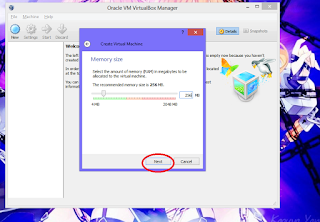





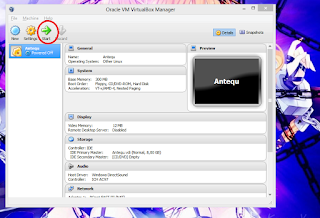








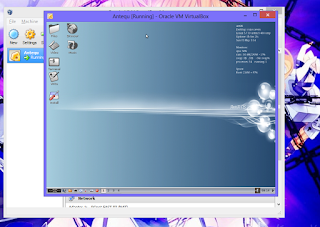

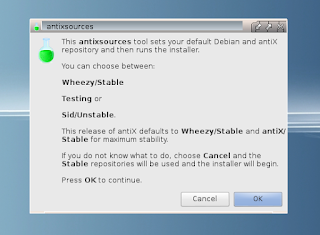












.jpg)
